Flächen
Regelob Regeloberfläche
Befehl: regelob ¿
Aktuelle Drahtmodelldichte: SURFTAB1=6
Erste Definitionslinie wählen: linke Linie unten wählen
Zweite Definitionslinie wählen: rechte Linie unten wählen
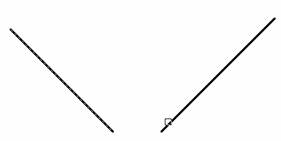
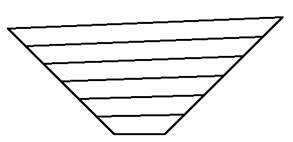
Löschen Sie die Fläche und probieren Sie folgendes:
Befehl: regelob ¿
Aktuelle Drahtmodelldichte: SURFTAB1=6
Erste Definitionslinie wählen: linke Linie unten wählen
Zweite Definitionslinie wählen: rechte Linie oben wählen

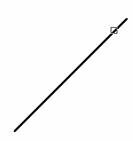
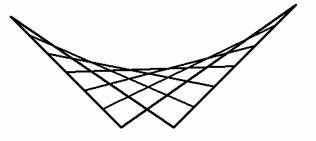
Auch mit Bögen funktioniert es:
Befehl: regelob ¿
Aktuelle Drahtmodelldichte: SURFTAB1=6
Erste Definitionslinie wählen: linken Bogen unten wählen
Zweite Definitionslinie wählen: rechten Bogen unten wählen
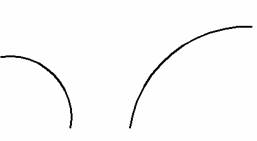
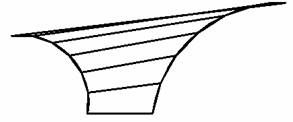
Löschen Sie die Fläche und probieren Sie folgendes:
Befehl: regelob ¿
Aktuelle Drahtmodelldichte: SURFTAB1=6
Erste Definitionslinie wählen: linken Bogen unten wählen
Zweite Definitionslinie wählen: rechten Bogen oben wählen
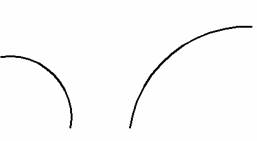
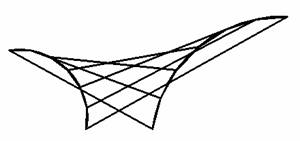
Tabob Tabellarische Oberfläche
Befehl: tabob ¿
Objekt für Grundlinie wählen: wählen Sie im linken Fall die Linie (oder im rechten Fall den Bogen)
Objekt für Richtungsvektor wählen: wählen Sie die unten dargestellte
Linie
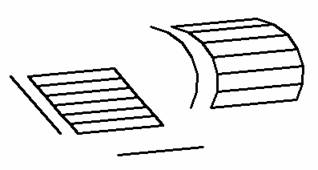
Kantob oder kantendefinierte Oberfläche
Befehl: kantob ¿
Aktuelle Drahtmodelldichte:
SURFTAB1=6 SURFTAB2=6
Objekt 1 für Kante wählen: untere Kante wählen
Objekt 2 für Kante wählen: rechte Kante wählen
Objekt 3 für Kante wählen: obere Kante wählen
Objekt 4 für Kante wählen: linke Kante wählen
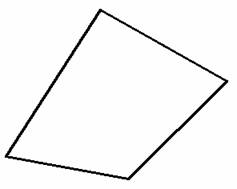
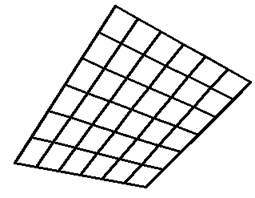
Anzahl der Flächenlinien ändern
Die Änderung wirkt sich auf alle Flächenbefehle aus, die nach der
Änderung erstellt werden.
Die Darstellung oben wurde mit Surftab1 = 6 erzeugt.
Löschen Sie die Fläche und ändern Sie den Wert für Surftab1 auf 20.
Befehl: surftab1 ¿
Neuen Wert für SURFTAB1 eingeben <6>: 20 ¿
Befehl: kantob ¿
Aktuelle Drahtmodelldichte:
SURFTAB1=6 SURFTAB2=6
Objekt 1 für Kante wählen: untere Kante wählen
Objekt 2 für Kante wählen: rechte Kante wählen
Objekt 3 für Kante wählen: obere Kante wählen
Objekt 4 für Kante wählen: linke Kante wählen
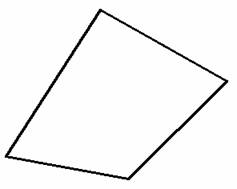
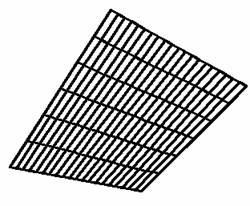
Die Darstellung oben wurde mit Surftab1 = 20 und surftab2 = 6 erzeugt.
Löschen Sie die Fläche und ändern Sie den Wert für Surftab2 auf 20.
Befehl: surftab2 ¿
Neuen Wert für SURFTAB2 eingeben <6>: 20 ¿
Befehl: kantob ¿
Aktuelle Drahtmodelldichte:
SURFTAB1=6 SURFTAB2=6
Objekt 1 für Kante wählen: untere Kante wählen
Objekt 2 für Kante wählen: rechte Kante wählen
Objekt 3 für Kante wählen: obere Kante wählen
Objekt 4 für Kante wählen: linke Kante wählen
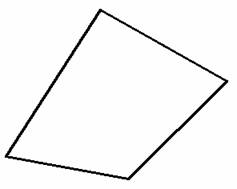
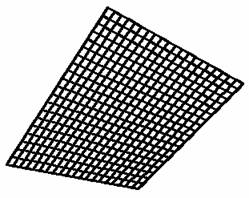
Rotob Rotationsoberfläche
Kontur zeichnen
Linie
Befehl: L ¿
LINIE Ersten Punkt angeben: 100,100 ¿
Nächsten Punkt angeben oder [Zurück]: @0,100 ¿
Nächsten Punkt angeben oder [Zurück]: ¿
Kreis
Befehl: k ¿
KREIS Zentrum für Kreis angeben oder [3P/2P/Ttr (Tangente Tangente Radius)]: unteren Endpunkt anklicken
Radius für Kreis angeben oder [Durchmesser]: 10 ¿
Kreis um 30 Einheiten nach oben schieben
Befehl: s ¿
Objekte wählen: L ¿ (letztes)
1 gefunden
Objekte wählen: ¿
Basispunkt oder Verschiebung: 0,30 ¿
Zweiten Punkt der Verschiebung angeben oder <ersten Punkt der Verschiebung
verwenden>: ¿
Kreis um 40 Einheiten nach oben kopieren
Befehl: ko ¿
Objekte wählen: L ¿
1 gefunden
Objekte wählen: ¿
Basispunkt oder Verschiebung angeben oder [Mehrfach]: 0,40 ¿
Zweiten Punkt der Verschiebung angeben oder <ersten Punkt der Verschiebung
verwenden>: ¿
Stutzen
Befehl: su ¿
Aktuelle Einstellungen: Projektion=BKS, Kante=Keine
Schnittkanten wählen ... ¿
Zu stutzendes Objekt wählen bzw. zum Dehnen mit der Umschalttaste wählen oder
[Projektion/Kante/ZUrück]: Kreise außen anklicken
Polylinie aus Einzellinien erstellen
Befehl: pe ¿
PEDIT Polylinie wählen oder [mehrere Objekte]: wählen Sie die erste Linie, die Sie gezeichnet haben.
Das gewählte Objekt ist keine Polylinie
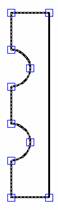 Soll
es in eine Polylinie verwandelt werden? <J> ¿
Soll
es in eine Polylinie verwandelt werden? <J> ¿
Option eingeben [Schließen/Verbinden/BReite/BEarbeiten/kurve
Angleichen/Kurvenlinie/kurve LÖschen/LInientyp/Zurück]: v ¿
Objekte wählen: Entgegengesetzte Ecke angeben: 7 gefunden
Objekte wählen: ¿
6 Segment(e) der Polylinie hinzugefügt
Option eingeben [Schließen/Verbinden/BReite/BEarbeiten/kurve
Angleichen/Kurvenlinie/kurve LÖschen/LInientyp/Zurück]: ¿
Rotob Rotationsoberfläche
Befehl: rotob ¿
Aktuelle Drahtmodelldichte: SURFTAB1=6 SURFTAB2=6
 Zu
rotierendes Objekt wählen: wählen Sie die Polylinie
Zu
rotierendes Objekt wählen: wählen Sie die Polylinie
Objekt wählen, das Rotationsachse definiert: wählen Sie die einzelne rechte Linie
Startwinkel angeben <0>: ¿
Eingeschlossenen Winkel angeben (+=guz, -=uz) <360>: ¿